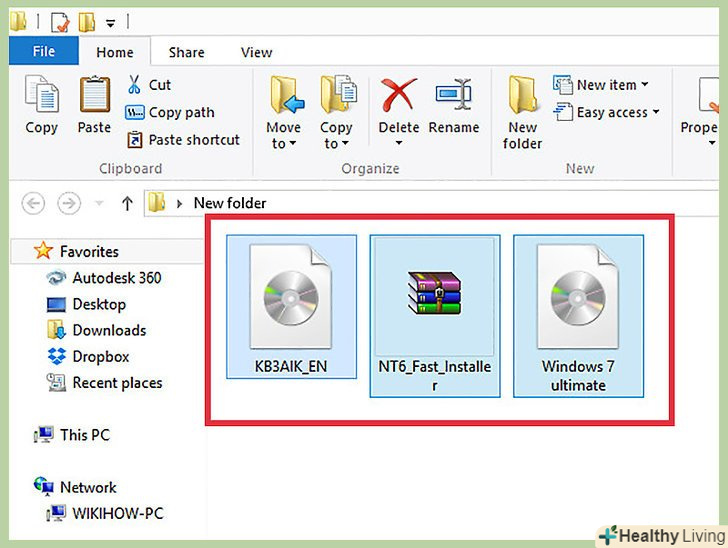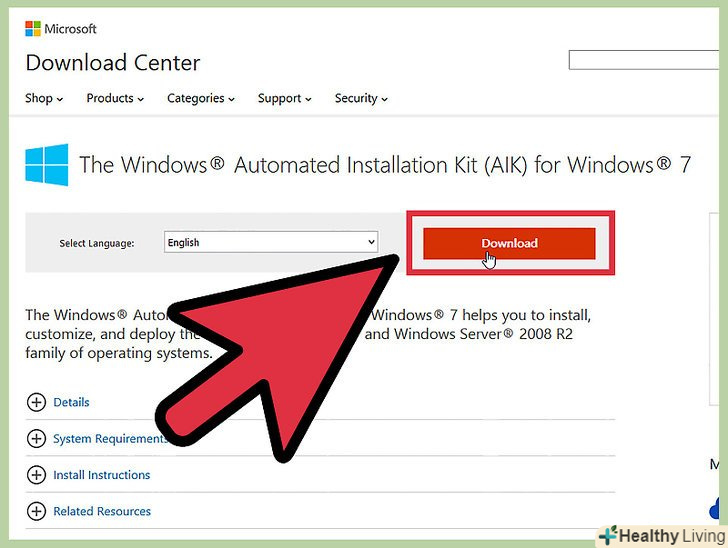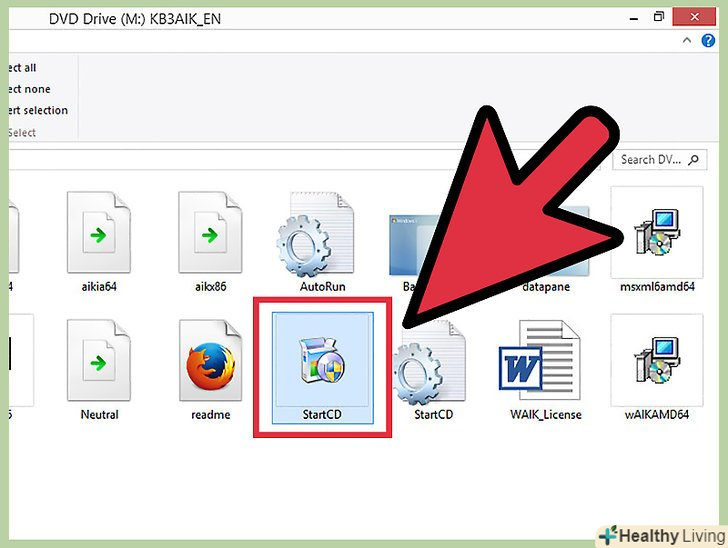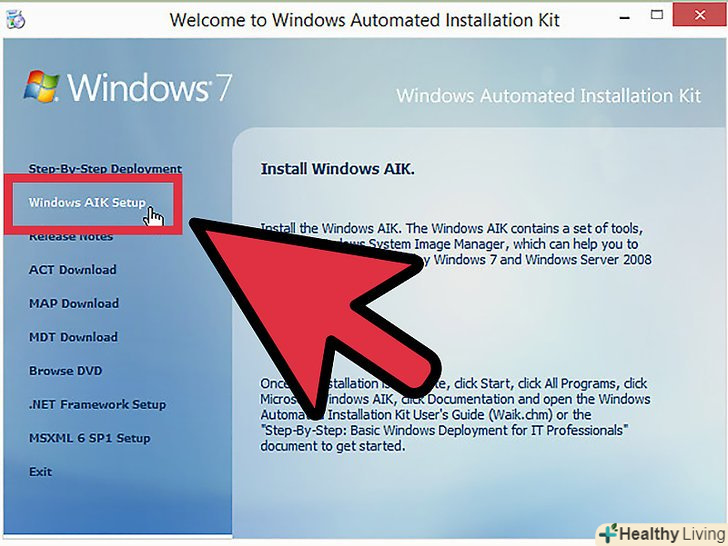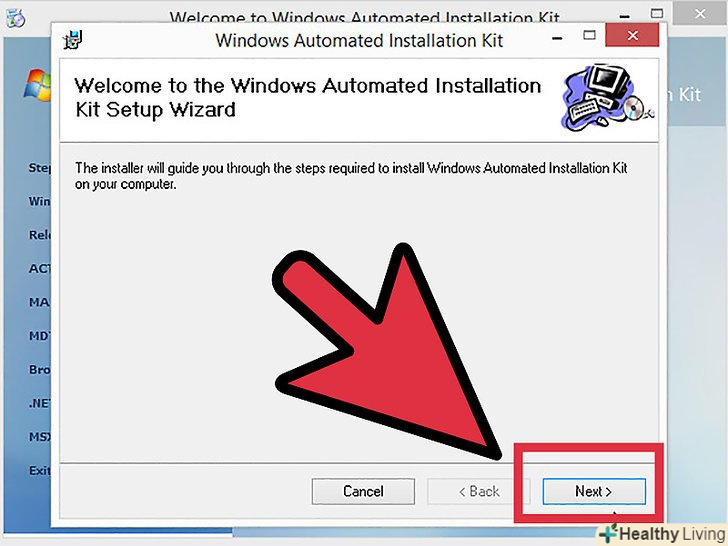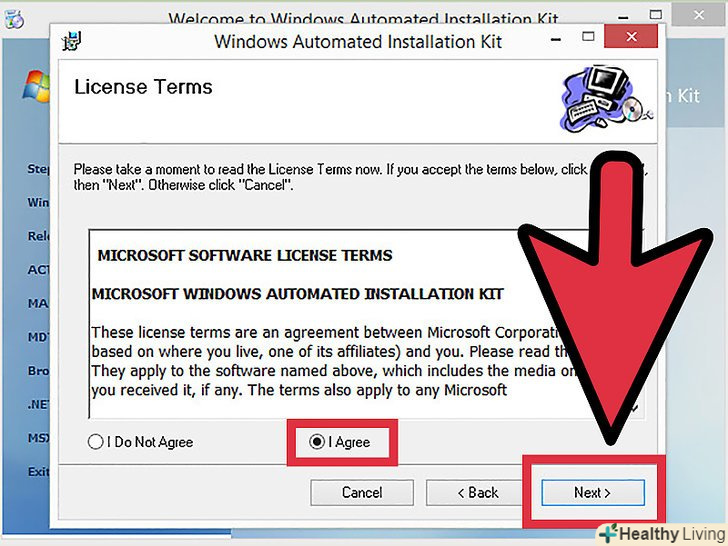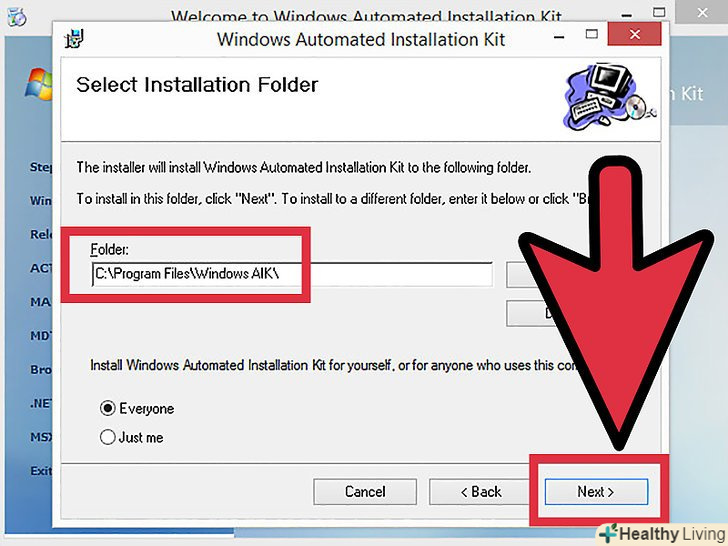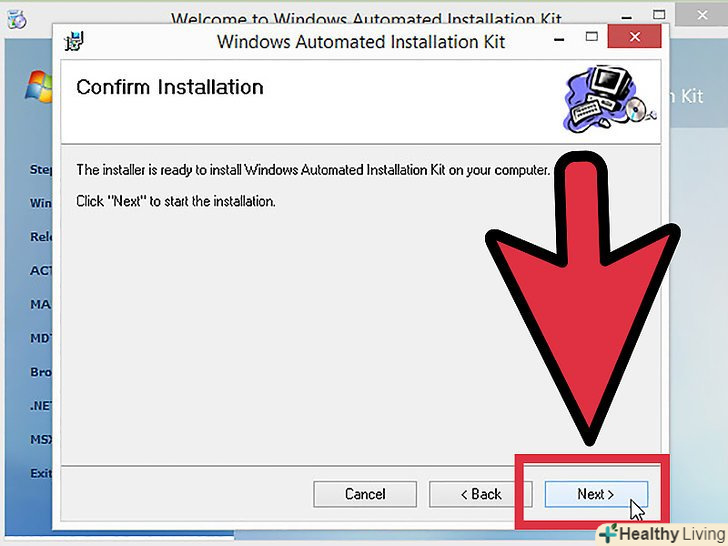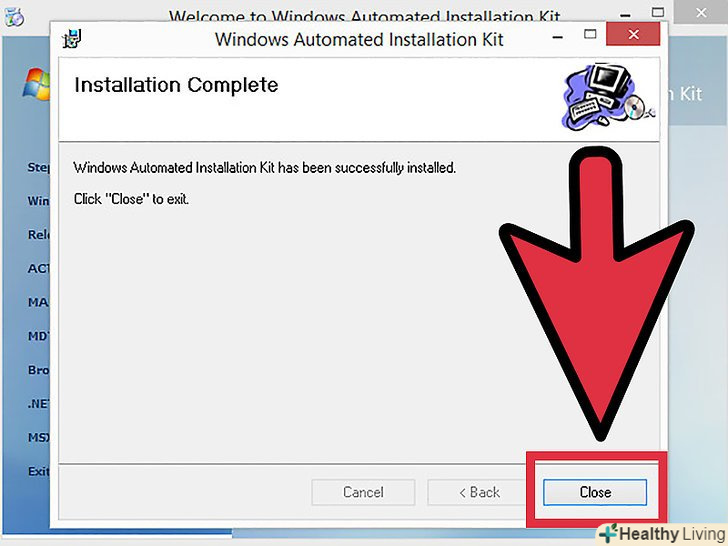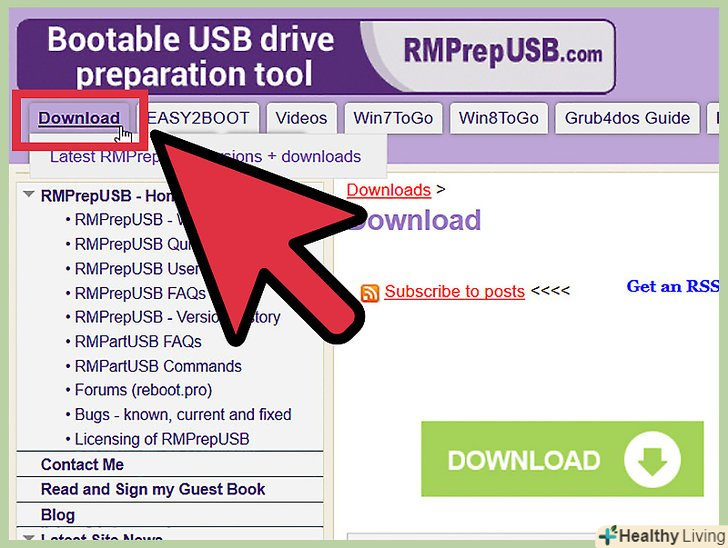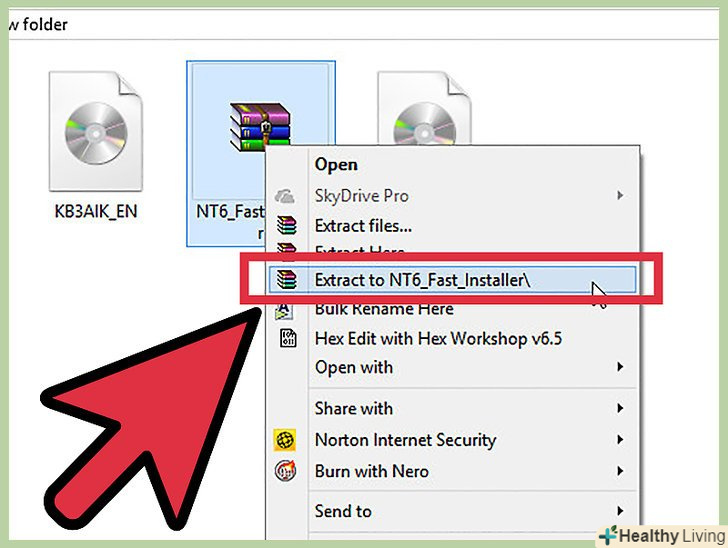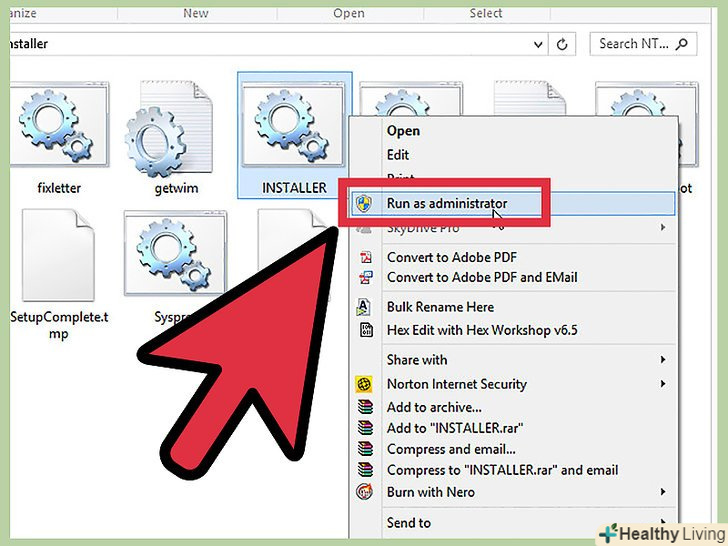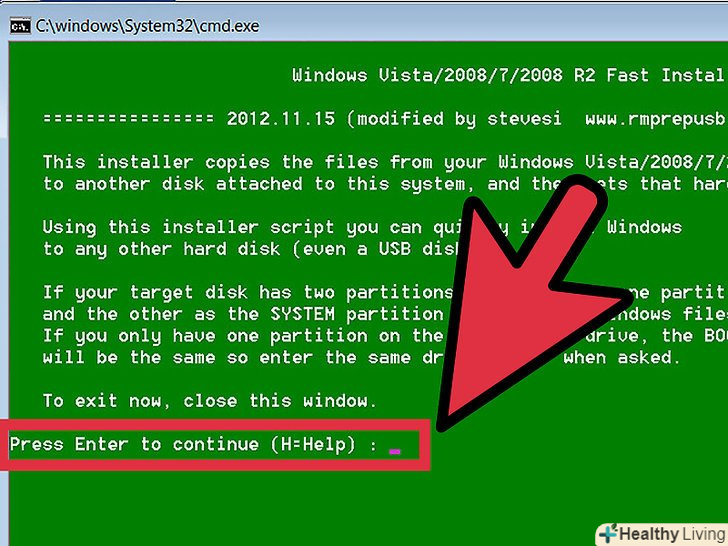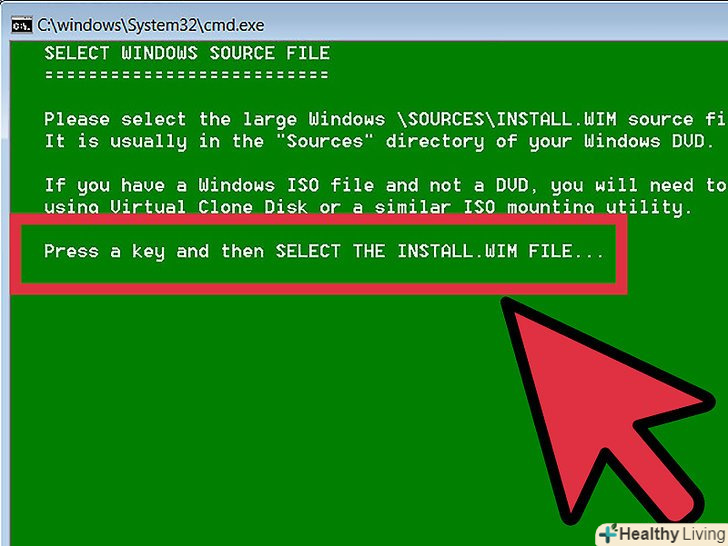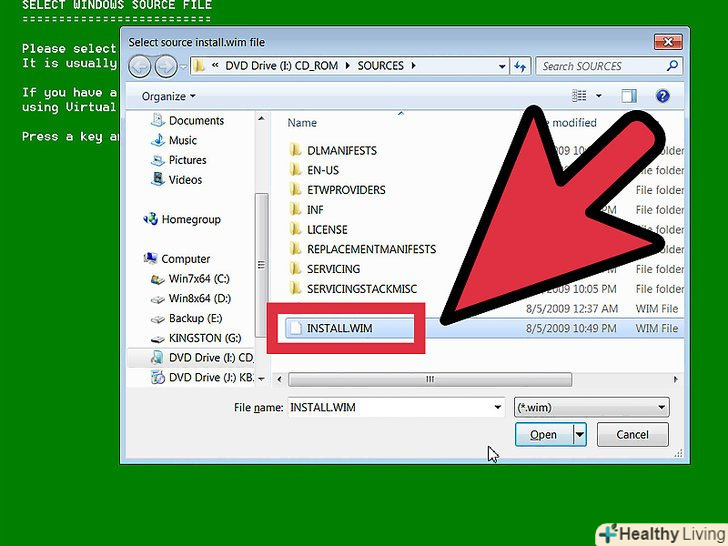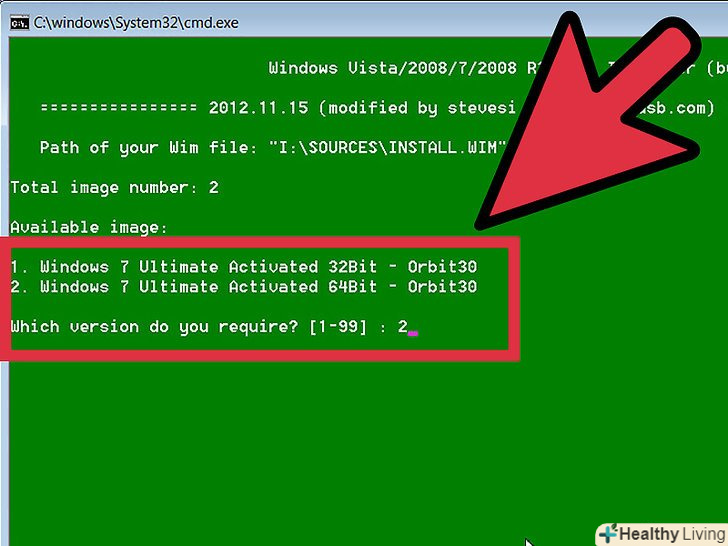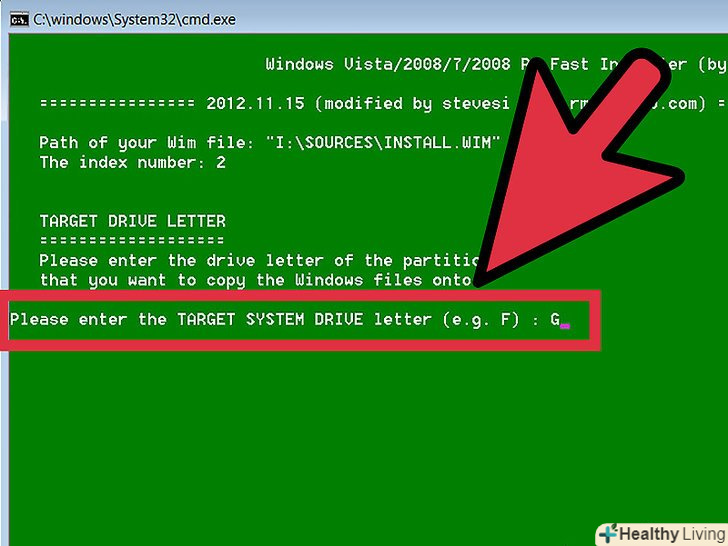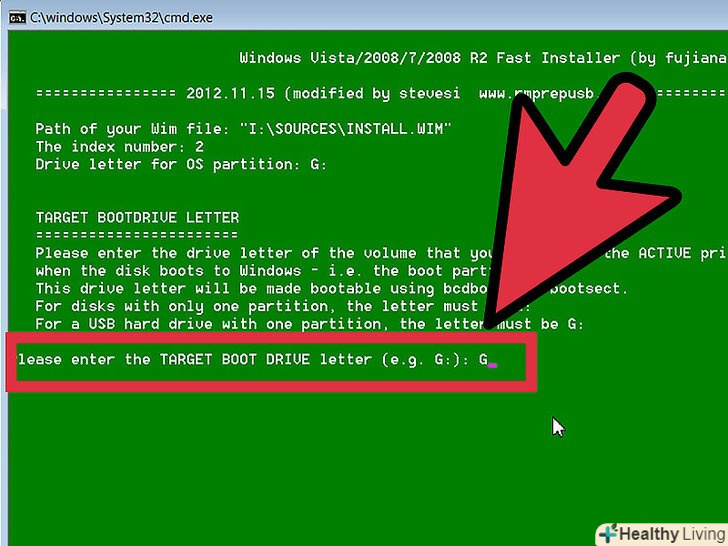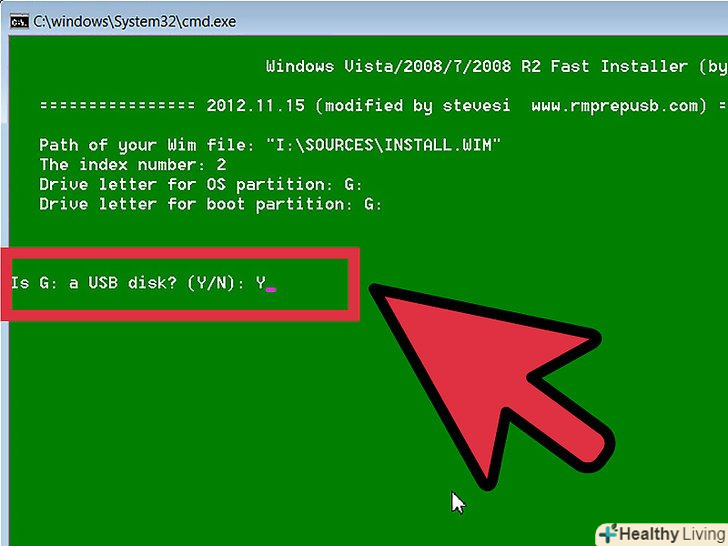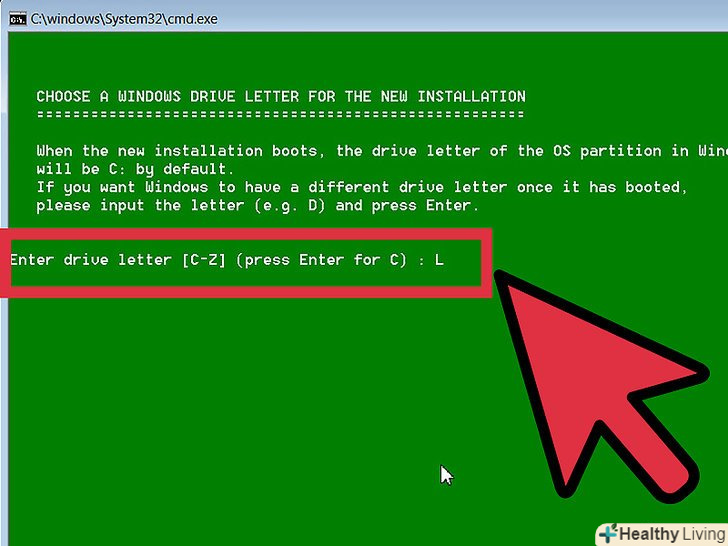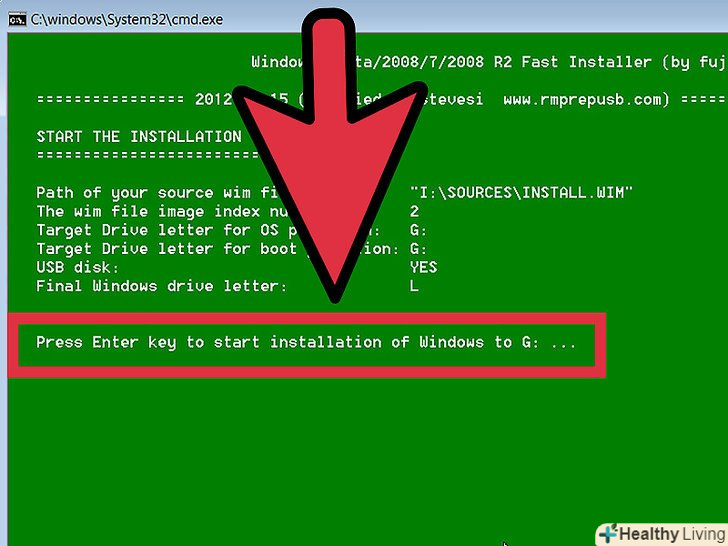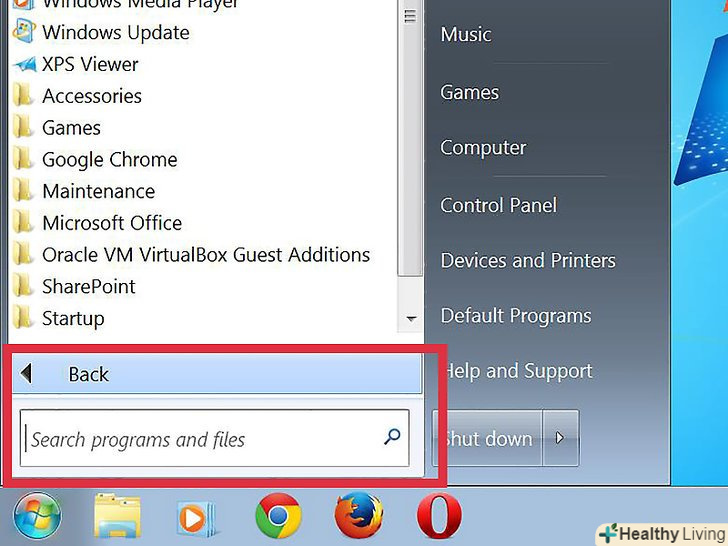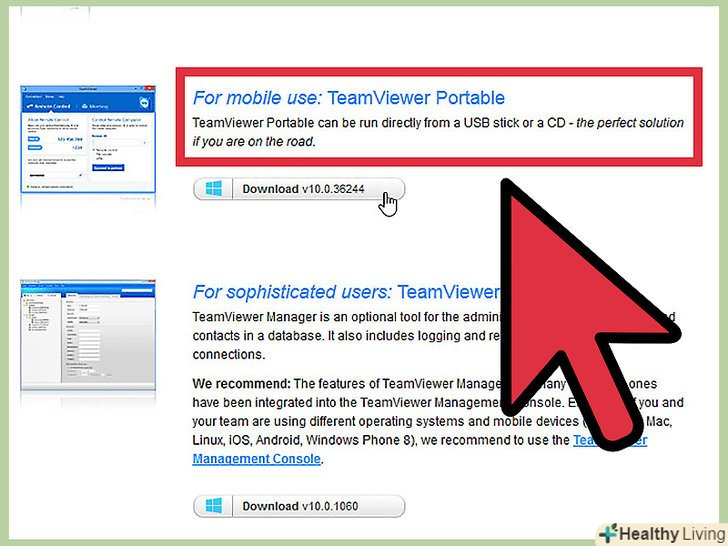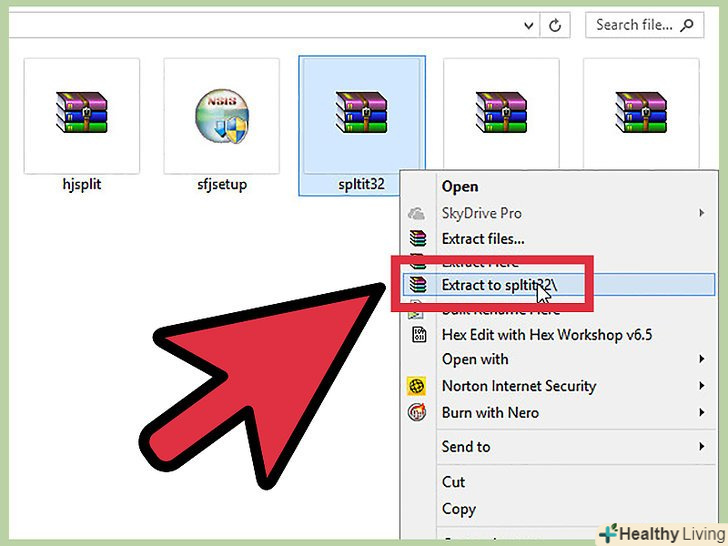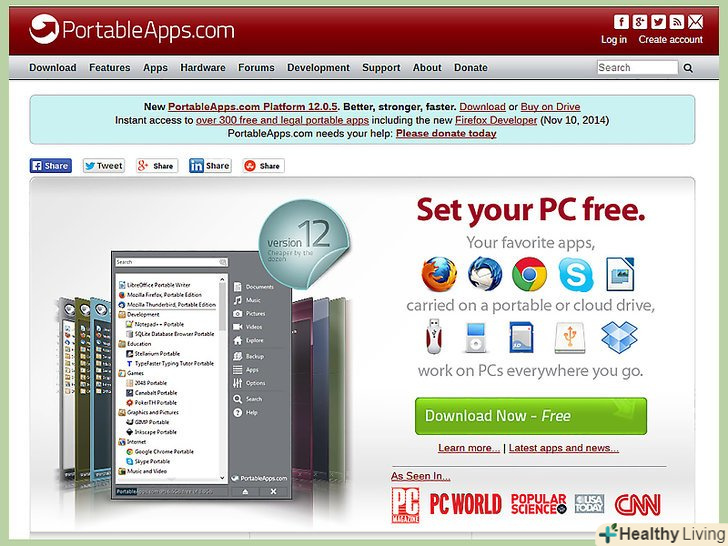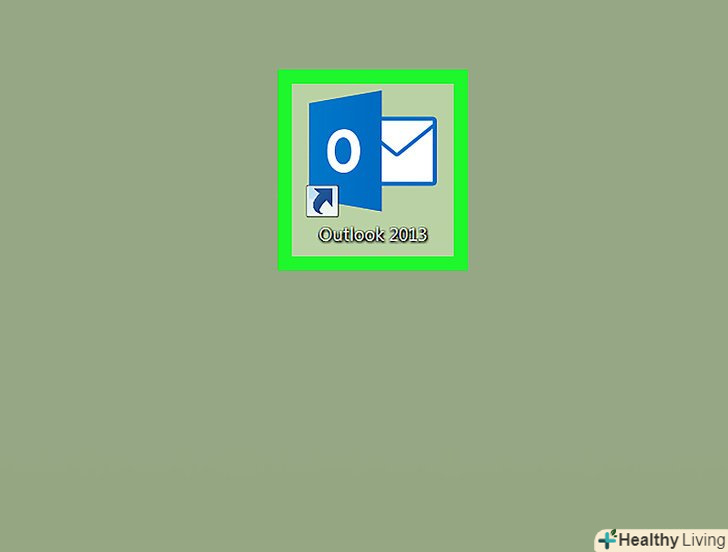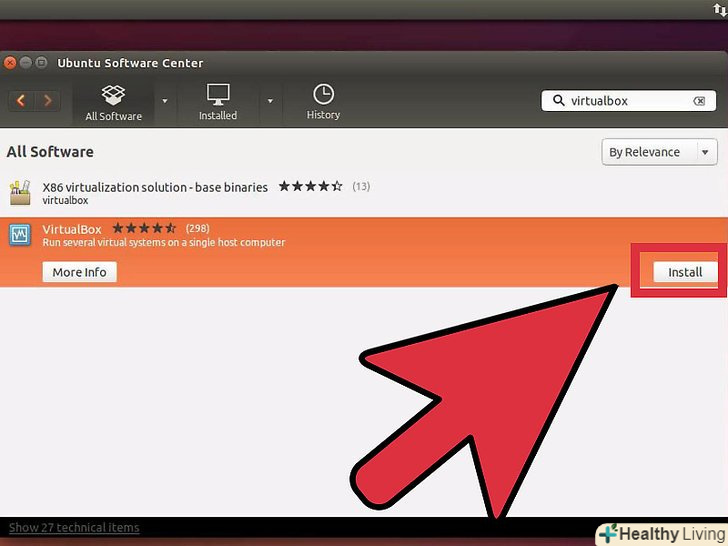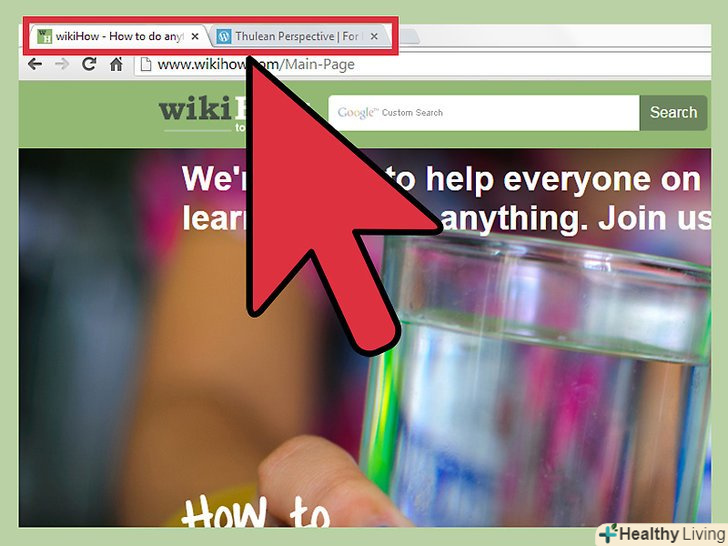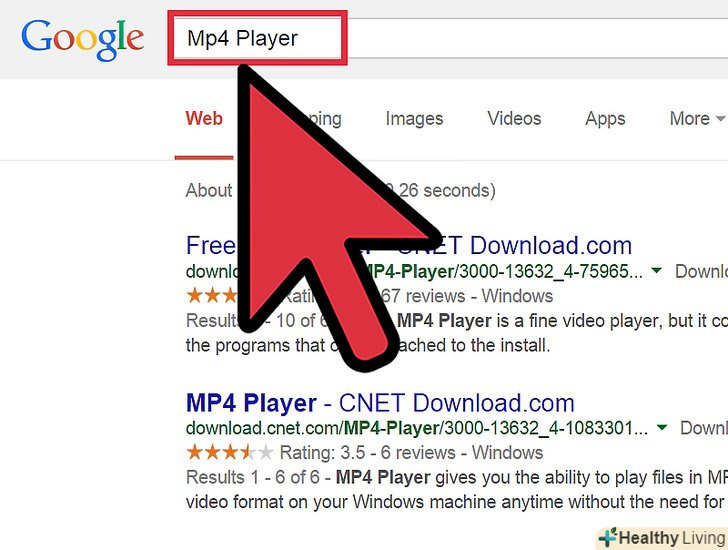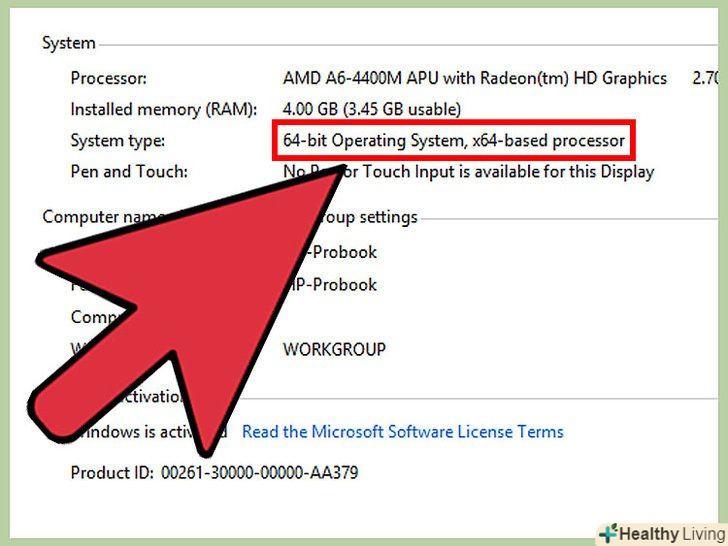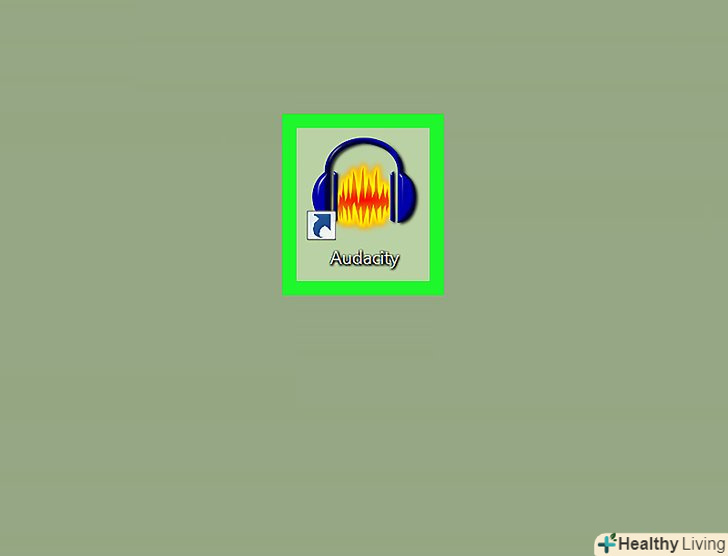Ця стаття розповість вам, як створити віртуальну машину на флеш-накопичувачі (флешці).
Кроки
Метод1 З 2:
Установка операційної системи
Метод1 З 2:
 Налаштуйте флешку.щоб створити віртуальну машину на зовнішньому накопичувачі, вам знадобиться наступне:
Налаштуйте флешку.щоб створити віртуальну машину на зовнішньому накопичувачі, вам знадобиться наступне:- 8ГБ зовнішній накопичувач (флешка)
- Інсталяційний диск Windows 7 або образ (ISO файл) цього диска
- Пакет автоматичної установки Windows (AIK) для Windows 7
- NT6 FAST Installer
 Скачайте пакет автоматичної установки Windows (AIK) для Windows 7. для скачування натисніть тут.
Скачайте пакет автоматичної установки Windows (AIK) для Windows 7. для скачування натисніть тут. Встановіть пакет автоматичної установки Windows.запустіть файл StartCD.exe.
Встановіть пакет автоматичної установки Windows.запустіть файл StartCD.exe. Виберіть опцію "Установка Windows AIK" (у вікні зліва).
Виберіть опцію "Установка Windows AIK" (у вікні зліва). Натисніть "Далі".
Натисніть "Далі". Прийміть умови ліцензійної угоди.виберіть «я згоден "і натисніть "Далі".
Прийміть умови ліцензійної угоди.виберіть «я згоден "і натисніть "Далі". Виберіть папку для установки. ви можете залишити папку за замовчуванням (C:\Program Files\ Windows AIK\) або задати нове місце розташування. Натисніть "Далі".
Виберіть папку для установки. ви можете залишити папку за замовчуванням (C:\Program Files\ Windows AIK\) або задати нове місце розташування. Натисніть "Далі". Підтвердіть установку. Натисніть «Далі».
Підтвердіть установку. Натисніть «Далі». Завершіть установку.після завершення установки натисніть "Закрити".
Завершіть установку.після завершення установки натисніть "Закрити". Скачайте програмне забезпечення NT6 FAST Installer (NT6_FAST_Installed.zip).
Скачайте програмне забезпечення NT6 FAST Installer (NT6_FAST_Installed.zip).- Натисніть "Download"(Завантажити) у верхньому лівому куті.
- Виберіть NT6_Fast_Installed.zip зі списку програм для скачування.
 Розпакуйте архів. клацніть правою кнопкою миші по архіву і виберіть " витягти в NT6_Fast_Installer\».
Розпакуйте архів. клацніть правою кнопкою миші по архіву і виберіть " витягти в NT6_Fast_Installer\». Клацніть правою кнопкою миші на файлі INSTALLER.cmd і виберіть "Запуск від імені адміністратора". Відкриється вікно командного рядка.
Клацніть правою кнопкою миші на файлі INSTALLER.cmd і виберіть "Запуск від імені адміністратора". Відкриється вікно командного рядка. Натисніть Enter, щоб продовжити.
Натисніть Enter, щоб продовжити. Натисніть будь-яку клавішу для вибору файлу Install.wim.
Натисніть будь-яку клавішу для вибору файлу Install.wim. Знайдіть файл Install.wim на інсталяційному диску або образі Windows 7.ви можете знайти його в папці Sources.
Знайдіть файл Install.wim на інсталяційному диску або образі Windows 7.ви можете знайти його в папці Sources. Введіть цифру, відповідну версії встановлюваної операційної системи.у випадку Windows 7 Pro введіть цифру 4.
Введіть цифру, відповідну версії встановлюваної операційної системи.у випадку Windows 7 Pro введіть цифру 4. Введіть букву, що позначає флешку, на яку буде встановлена операційна система.для прикладу вводимо К.
Введіть букву, що позначає флешку, на яку буде встановлена операційна система.для прикладу вводимо К. Виберіть завантажувальний пристрій.і тут для прикладу вводимо до (в якості завантажувального пристрою вибираємо флешку).
Виберіть завантажувальний пристрій.і тут для прикладу вводимо до (в якості завантажувального пристрою вибираємо флешку). Підтвердіть, що встановлюєте операційну систему на флешку.для цього натисніть Y.
Підтвердіть, що встановлюєте операційну систему на флешку.для цього натисніть Y. Введіть букву, яка буде позначати нову встановлювану систему Windows. Для прикладу вводимо L.
Введіть букву, яка буде позначати нову встановлювану систему Windows. Для прикладу вводимо L. Натисніть Enter, щоб почати установку.
Натисніть Enter, щоб почати установку. Завантажте операційну систему.після того, як установка завершена, ви можете завантажити операційну систему з флешки.
Завантажте операційну систему.після того, як установка завершена, ви можете завантажити операційну систему з флешки.
Метод2 З 2:
Встановлення додатків
Метод2 З 2:
 Визначте, які програми ви хочете встановити у віртуальну операційну систему.як мінімум встановіть поштовий клієнт (якщо ваш провайдер електронної пошти забезпечує доступ по протоколу POP3) і інтернет-браузер. Ви також можете встановити офісні програми та програвачі аудіо та відео файлів.
Визначте, які програми ви хочете встановити у віртуальну операційну систему.як мінімум встановіть поштовий клієнт (якщо ваш провайдер електронної пошти забезпечує доступ по протоколу POP3) і інтернет-браузер. Ви також можете встановити офісні програми та програвачі аудіо та відео файлів. Скачайте програми, які були створені або модернізовані для їх портативного використання.ви можете знайти такі програми в Інтернеті за ключовими словами або на сайтах, присвячених портативним версіям програм.
Скачайте програми, які були створені або модернізовані для їх портативного використання.ви можете знайти такі програми в Інтернеті за ключовими словами або на сайтах, присвячених портативним версіям програм. Збережіть програми на флешці.
Збережіть програми на флешці. Далі наведено список рекомендованих програм, які можуть стати в нагоді у віртуальній машині:
Далі наведено список рекомендованих програм, які можуть стати в нагоді у віртуальній машині:- 1by1-MP3 програвач
- 7 - Zip portable-архіватор
- AceMoney Lite-фінансова програма
- Firefox Portable-браузер
- Foxit PDF-програма для читання PDF документів
- Filezilla Portable-FTP-клієнт
- FreeOTFE - програмне забезпечення шифрування диска
- Gimp Portable-графічний редактор
- Google Talk-Портативна версія
- Opera USB-браузер
- OpenOffice Portable-пакет офісних програм
- Pidgin Portable-інтернет-пейджер (раніше відомий, як Gaim)
- Portable Scribus-програма для верстки документів
- Sudoku Portable-гра
- SyncBack - додаток резервного копіювання
- The Sage - словник
- Thunderbird Portable-поштовий клієнт
- Torpark-Tor браузер для анонімного перегляду веб-сайтів
- TrueCrypt - програмне забезпечення шифрування диска
- UTorrent-торрент-клієнт
Поради
- Не всі програми є повністю портативними. Дізнайтеся, які зміни потрібно внести, щоб перетворити програму в повністю портативну.
- Регулярно створюйте резервні копії віртуальної машини. При використанні портативних програм в них вносяться зміни. Це особливо актуально для браузерів і поштових клієнтів. Так як обсяг флешки не великий в порівнянні з жорстким диском, то створення резервних копій флешки не повинно викликати ніяких труднощів.